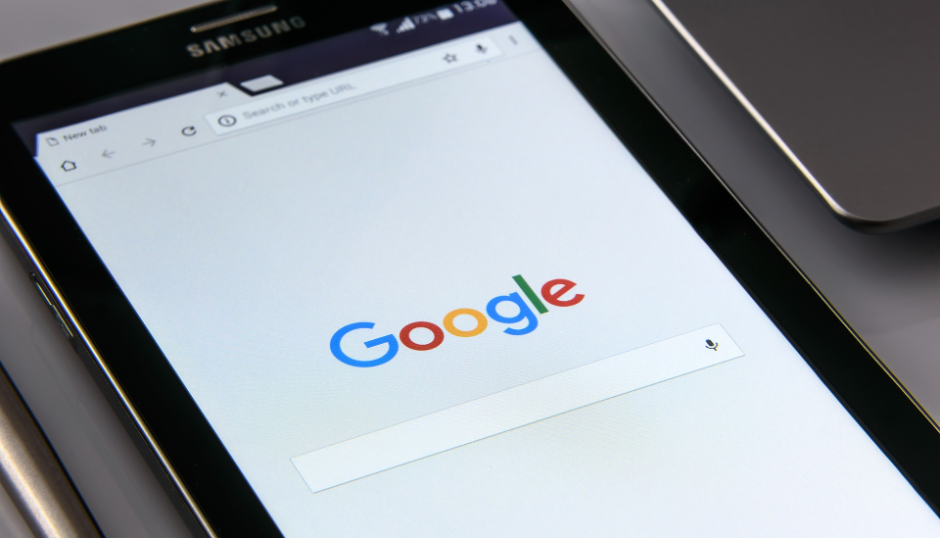⇒【東証プライム企業も多数利用!】最先端のSNSマーケティングツール「Tofu Analytics」、「InstantWin」とは?
何気なく日々利用しているGoogle検索ですが、この検索には様々な方法があり、求める情報によって検索方法を変えることで、より便利に利用することができます。
ということで今回は、Google検索をより便利に利用するための“検索オプション”についてご説明していきたいと思います。
1.「Google(グーグル)検索オプション」とは
「Google検索オプション」とは、Google検索の検索ボックスへ単純にキーワードを入力して、それが含まれるページを検索するのではなく、様々な条件で検索結果を絞り込める「詳細検索」機能のことです。
2.Googleの検索方法について
上記でご説明した通り、Googleでは通常キーワードを利用した検索方法をより便利に利用することができる検索オプションや、画像検索といったそもそも異なる検索方法を利用することができます。
効率良くGoogle検索を利用するための方法として、ぜひ参考にしてみてください。
2-1.検索オプションについて
Goolge検索では、検索するキーワードの前に記号などを付けることによって、あらゆる条件付きの検索結果を表示させることが可能です。
欲しい情報によっては、なかなか複合キーワードで検索してみても辿り着けない場合もあるかと思いますので、そういった時に、この検索オプションを利用して検索結果を絞り込むことで、より便利にGoolge検索を利用することができるので、ぜひ活用してみてください。
では、その中からいくつか便利な検索方法をご紹介していきたいと思います。
2-2.除外検索
任意のキーワードで検索した結果から、マイナス「-」をキーワードの前に付けることで、除外するキーワードを指定することができます。
webマーケティング -seo
例えば上記の例だと「webマーケティング」の検索結果から「seo」に関するページを除外した内容に絞るといった検索を意味し、そういった情報が欲しい場合に素早く検索することができる便利な検索方法となります。(除外するキーワードは複数指定も可能となっています。)
2-3.OR検索
いずれかのキーワードに関連する情報を検索したい場合に便利な方法です。
この場合、キーワードの間に「OR」を入れて検索し、こちらも複数指定が可能となっています。
webマーケティング OR seo対策
上記の場合だと、「webマーケティング」と「seo対策」どちらの記事も検索結果に表示されることになります。
2-4.サイト内検索
サイト内検索を行いたいurlの前に「site:」を付けて、その後ろに半角スペースと調べたいキーワードで検索することで、そのサイト内でのキーワードについての検索結果が表示されます。
site:devo.jp キーワード
上記の場合だと、devo.jp内の「キーワード」についての検索結果が表示されます。(キーワードは複数でも可能です。)
これを利用して、サイト内にキーワードがバッティングしているページがないか?そのキーワードで正しく評価されているのか?といった便利な利用方法も考えられます。
2-5.拡張子を指定する
検索結果には主にhtmlやphpといったファイル形式のWebページが表示されますが、jpgやpdfといった異なるファイル形式で情報を求めている場合には、「filetype:pdf」といった書き方で拡張子をキーワードと一緒に指定して検索することで、任意のファイルに該当するファイルが表示されます。
filetype:pdf webマーケティング
上記の場合は、「webマーケティング」に関するpdfのファイルが検索結果に表示されているはずです。
こういった便利な検索オプションは、上記でご説明したように、キーワードの前に付与することでも検索することができますが、Googleの検索結果ページの検索窓の下にある設定>検索オプションからも下記のように詳しく指定することができるので、様々な組み合わせによって検索したい場合に利用してみると良いでしょう。
3.画像検索
Googleでは、テキストだけでなく、画像を検索することもできます。
それは、キーワードに該当する画像を検索するわけではなく、画像のurlの指定、もしくはデスクトップ上の画像をドラッグするによって、類似する画像を検索することができるというものです。
3-1.画像検索の注意点
この画像検索によって表示されたものは、自由に使用して良いものではありません。
しかし、中にはライセンスフリーの画像も含まれているため、これをフィルタして検索したい場合は、下記のように該当する条件をフィルタして検索しましょう。
ただし、このフィルタが確実というわけではないので、念のため画像の所有サイトにて、使用の規約などを確認するようにしましょう。
4.Google検索の隠しコマンド
Google検索には隠しコマンドというのがあります。この章では種類と内容についてご紹介しますのでご覧ください。
4-1.Google検索画面の変化
〇重力
「グーグル 重力」や「Google Gravity」で検索キーワードを入力し、「I’m Feeling Lucky」ボタンをクリックすると検索結果画面が崩れ落ちる。
〇一回転
「一回転」もしくは「Do A Barrel Roll」で検索キーワードを入力し、「Google検索」ボタンをクリックすると検索結果画面が一回転する。
〇斜め
「斜め」や「Askew」で検索キーワードを入力し、「Google検索」ボタンをクリックすると検索結果画面が斜めになる。
〇blink
「<blink>」や「blink html」で検索キーワードを入力し、「Google検索」ボタンをクリックすると検索結果画面でblink要素が適用され、blink・Brink・ブリンクが点滅する。
4-2.ミニゲーム
〇Zerg Rush
「Zerg Rush」で検索キーワードを入力し、「Google検索」ボタンをクリックすると検索結果画面でシューティングゲームができる
〇atari breakout
「atari breakout」と検索キーワードを入力し、Google画像検索すると検索結果画面でブロック崩しゲームができる
5.まとめ
今回は、Google検索で便利な検索方法についてご説明してきましたが、検索キーワードによっては、キーワードの前に記号などを付けることで、非常に便利に素早く欲しい情報を検索することができるため、頻繁に検索するワードや目的によっては覚えておくと良いでしょう。
また、最近の検索結果ではクリック率にも期待できる“強調スニペット”などもよく見かけるようになりましたので、サイトを管理・運営している方は、こういった場所にご自身のコンテンツを表示させるためのページの作り込みも重要と思われます。
では、目的に合わせた検索方法で、Google検索をより便利に利用してみてください。
⇒【東証プライム企業も多数利用!】最先端のSNSマーケティングツール「Tofu Analytics」、「InstantWin」とは?